A cluster is a collection of two or more nodes that offers an avenue for moving around resources between servers. Migrating resources make it possible to undertake tasks such as upgrading servers and applying patches with minimal downtime.
Dans Proxmox, vous pouvez facilement créer un cluster et configurer la Haute Disponibilité pour garantir que les ressources telles que les VMs se déplacent automatiquement lorsqu’un nœud tombe en panne.
Jetez un œil à nos tutoriels précédents sur Proxmox.
- Comment installer Proxmox (virtualisation de serveur) sur Debian
- Comment créer une machine virtuelle dans Proxmox
- Comment créer des conteneurs dans Proxmox
- Comment sauvegarder et restaurer des VMs dans Proxmox
- Comment créer des clones et des modèles de machines virtuelles dans Proxmox
Avantages de regrouper les nœuds en un cluster
Le regroupement en cluster offre les avantages suivants:
- Gestion centralisée basée sur le web qui vous permet de visualiser tous les nœuds et leurs statistiques à partir de n’importe quel nœud.
- Migration transparente des machines virtuelles et des conteneurs entre les hôtes physiques.
- Déploiement plus rapide des ressources.
- Services à l’échelle du cluster tels qu’un pare-feu et une Haute Disponibilité.
- Utilisation de pmxcfs, un système de fichiers basé sur une base de données. Il s’agit d’un système de fichiers destiné à stocker des fichiers de configuration. Il est répliqué en temps réel sur tous les nœuds Proxmox en utilisant corosync.
Conditions préalables
Pour que le regroupement et la configuration de la Haute Disponibilité fonctionnent, voici ce dont vous avez besoin.
- Vous avez besoin d’au moins trois nœuds pour le regroupement et la Haute Disponibilité pour un quorum fiable.
- Tous les nœuds doivent avoir la même version de Proxmox installé.
- La date et l’heure doivent être synchronisées sur tous les nœuds.
- Le mot de passe root d’un nœud de cluster qui sera utilisé pour ajouter d’autres nœuds.
Cela étant dit, configurons maintenant un cluster et mettons en place une Haute Disponibilité sur Proxmox.
Créer un cluster dans Proxmox
La première étape consiste à créer un cluster. Nous allons nous connecter à l’un des nœuds avec une machine virtuelle en cours d’exécution que nous utiliserons plus tard pour démontrer la Haute Disponibilité en action.
Alors, connectez-vous et cliquez sur ‘Datacenter‘ -> ‘> Cluster‘ -> ‘> Créer un cluster‘.
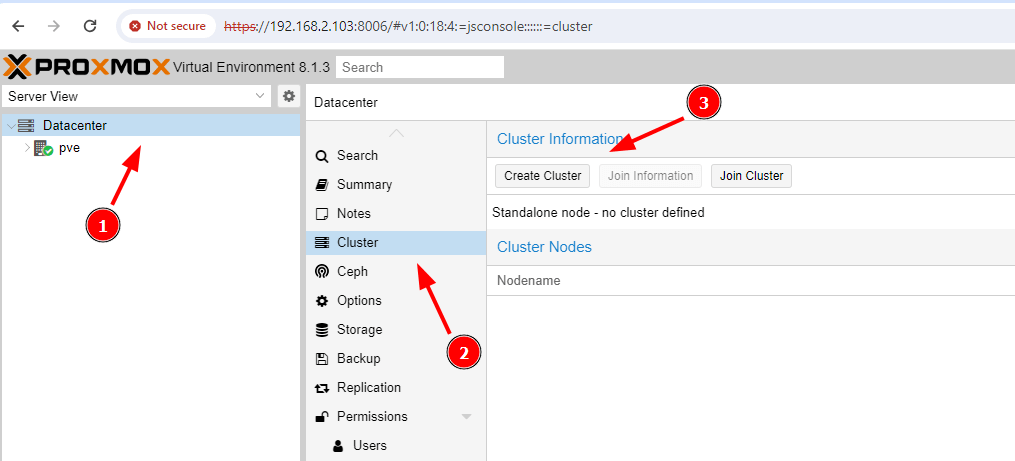
Assurez-vous de remplir le nom du cluster, puis cliquez sur le bouton ‘> Créer‘. Dans cet exemple, nous avons appelé le cluster ‘> test-cluster‘.
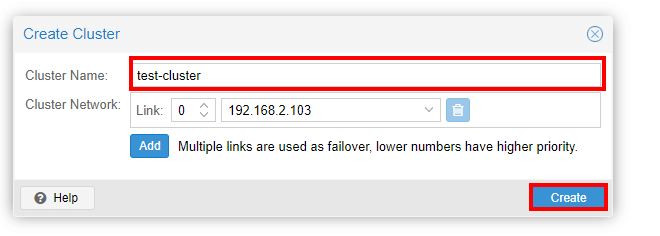
La création du cluster ne prend que quelques secondes et une fois terminée, vous verrez la confirmation « TASK OK » sur le Task Viewer.

Joindre les Nœuds au Cluster
Une fois le nœud créé, l’étape suivante consiste à joindre les nœuds au cluster. Connectez-vous donc au nœud suivant et cliquez sur « Datacenter » –> « Cluster » –> « Join Cluster ».
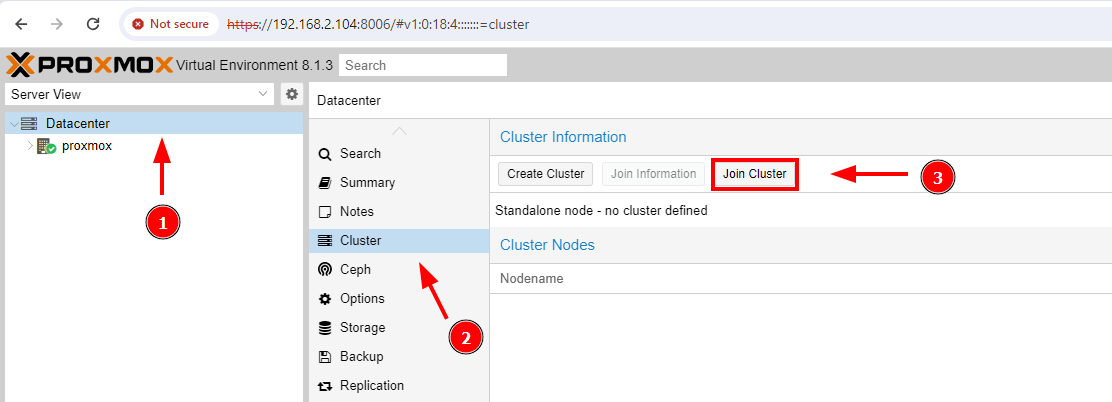
À ce stade, retournez au premier nœud et cliquez sur « Join Information ».
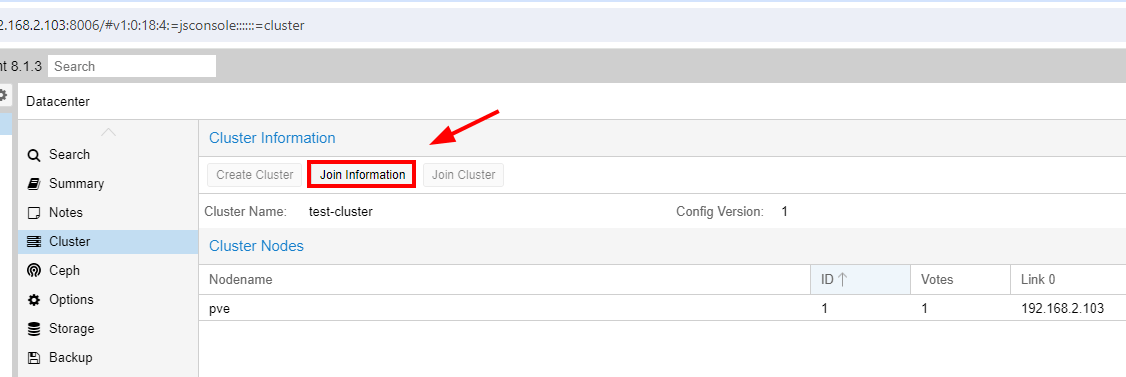
Cliquez sur « Copy Information » pour copier les informations de jointure représentées par la valeur hexadécimale indiquée ci-dessous.
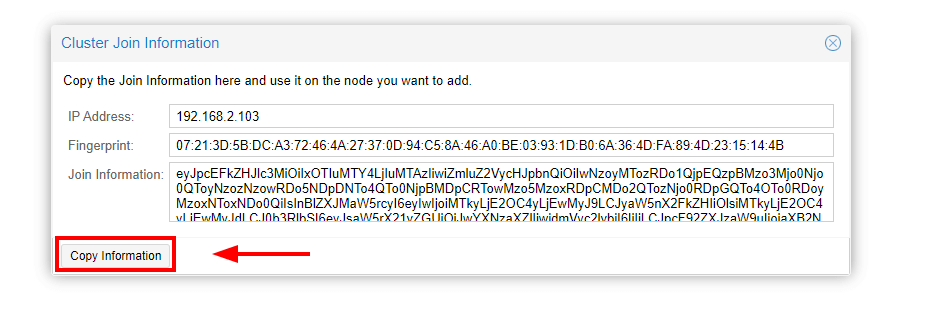
Rentrez maintenant au deuxième nœud que vous souhaitez joindre au cluster et collez les informations de jointure. De plus, fournissez le mot de passe root du premier nœud où vous avez créé le cluster et cliquez sur « Join ‘test-cluster’ ».
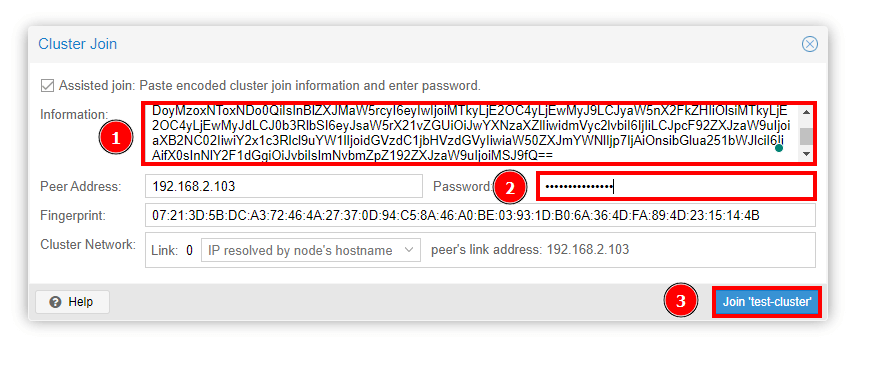
Le Task viewer apparaîtra à nouveau et affichera la progression de « join cluster ». Une fois terminé, vous recevrez la notification « TASK OK ».

Retournez au premier nœud où vous avez créé le cluster et vous devriez maintenant voir deux nœuds qui ont rejoint le cluster.
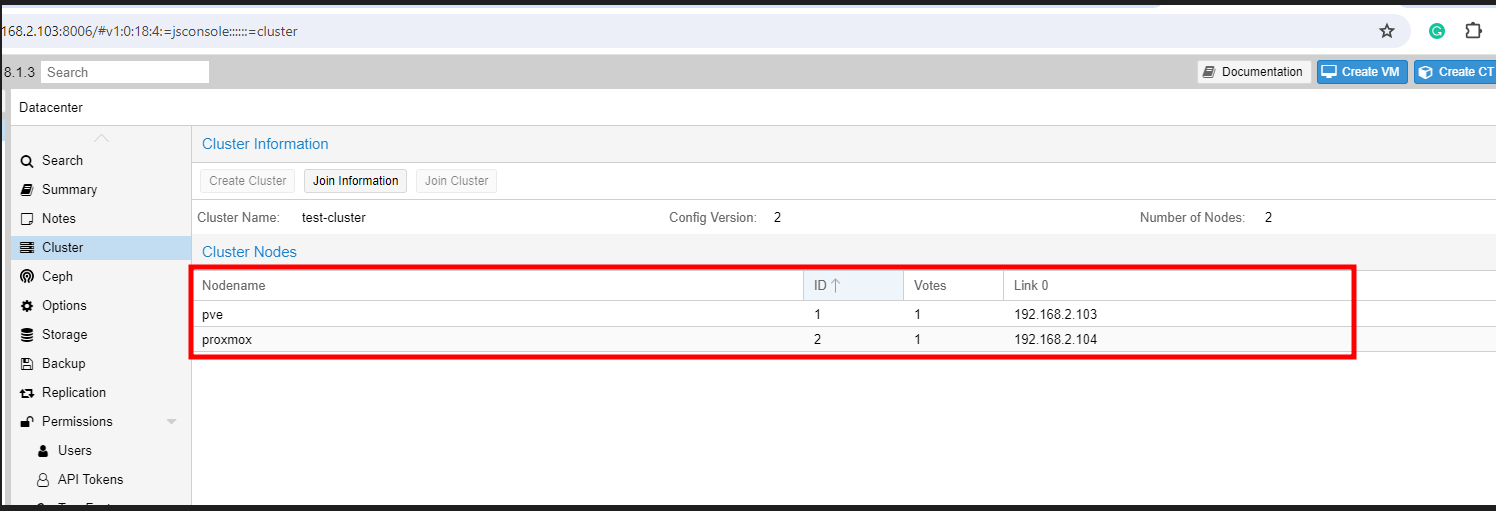
Répétez la même procédure pour rejoindre le cluster sur le nœud restant. Une fois terminé, les trois nœuds devraient faire partie du cluster.
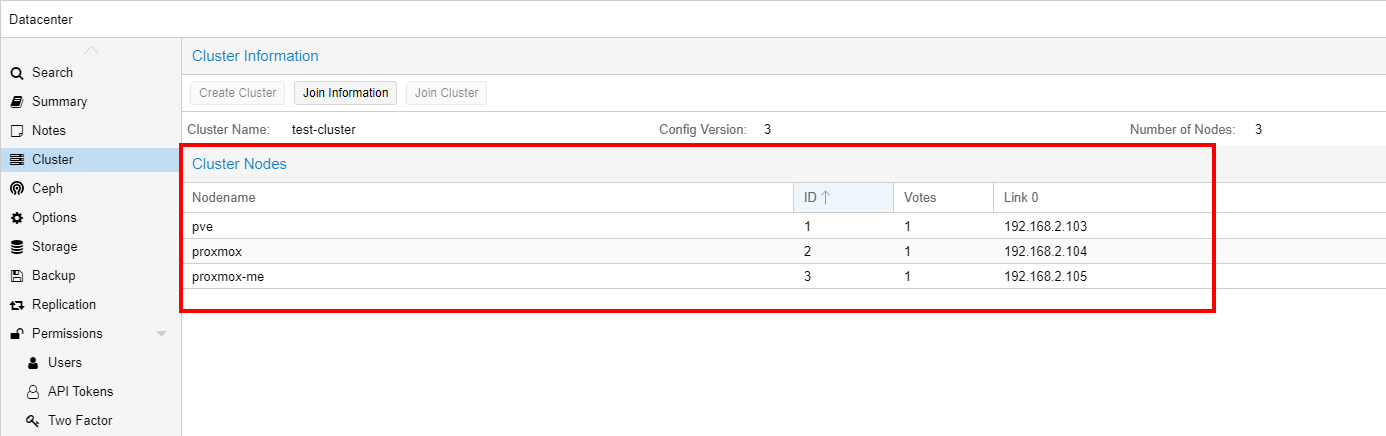
De plus, vous devriez être en mesure de voir tous les nœuds répertoriés dans la barre latérale gauche avec un signe de validation vert pour indiquer qu’ils sont en direct et en cours d’exécution.
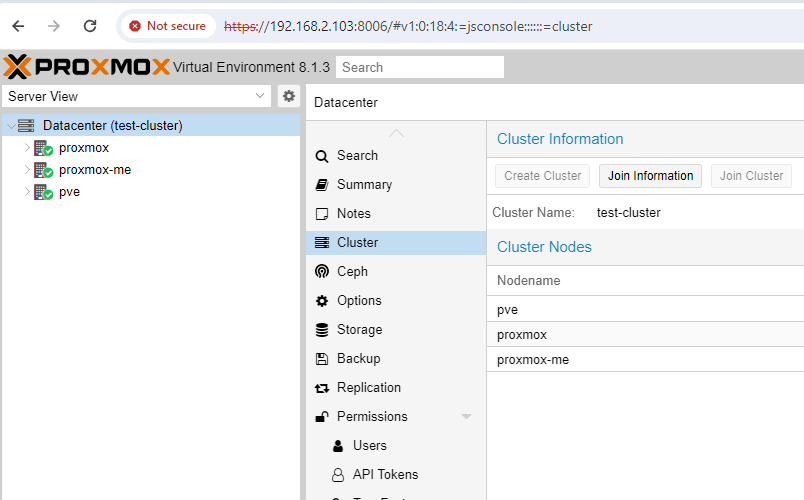
Configurer et tester la haute disponibilité dans Proxmox
HA, abréviation de Haute Disponibilité, est une fonctionnalité qui garantit un temps de fonctionnement maximal pour les ressources provisionnées sur votre nœud proxmox, y compris les machines virtuelles et les conteneurs.
Lorsqu’un nœud tombe en panne, les VMs sur le nœud migreront automatiquement vers un autre nœud. Cela est rendu possible grâce à un quorum où un vote est pris parmi les nœuds du cluster et le « gagnant » reçoit les VMs. Au moins 3 votes de quorum sont nécessaires pour une HA fiable.
Pour tester la HA, nous allons ajouter une VM à surveiller avec cette fonctionnalité. Connectez-vous donc à l’un des nœuds et cliquez sur « Datacenter » -> « HA« . Ensuite, cliquez sur le bouton ‘ajouter’Add.
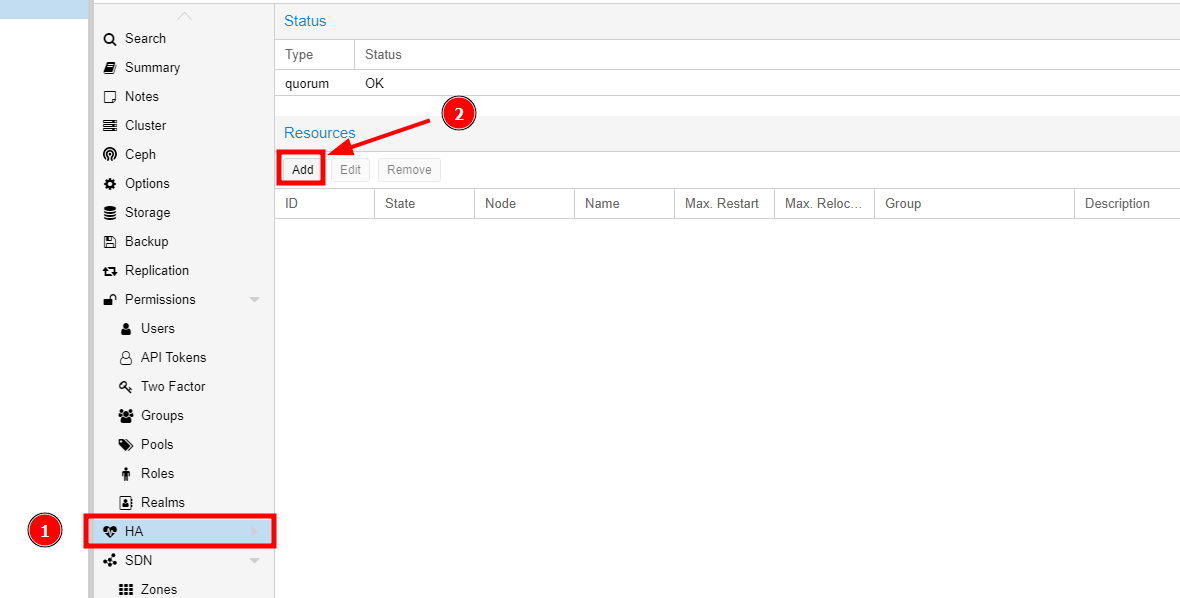
Sélectionnez la VM. Dans notre cas, nous n’avons qu’une seule VM.
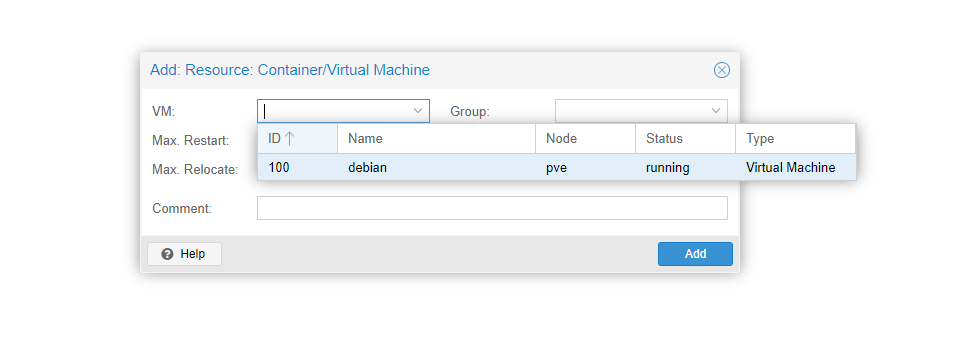
Une fois sélectionnée, appuyez sur le bouton ‘Add‘
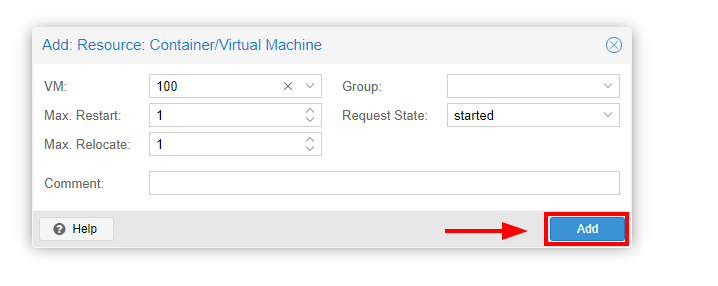
La machine virtuelle à surveiller par la HA apparaîtra maintenant dans la liste des ‘ressources‘
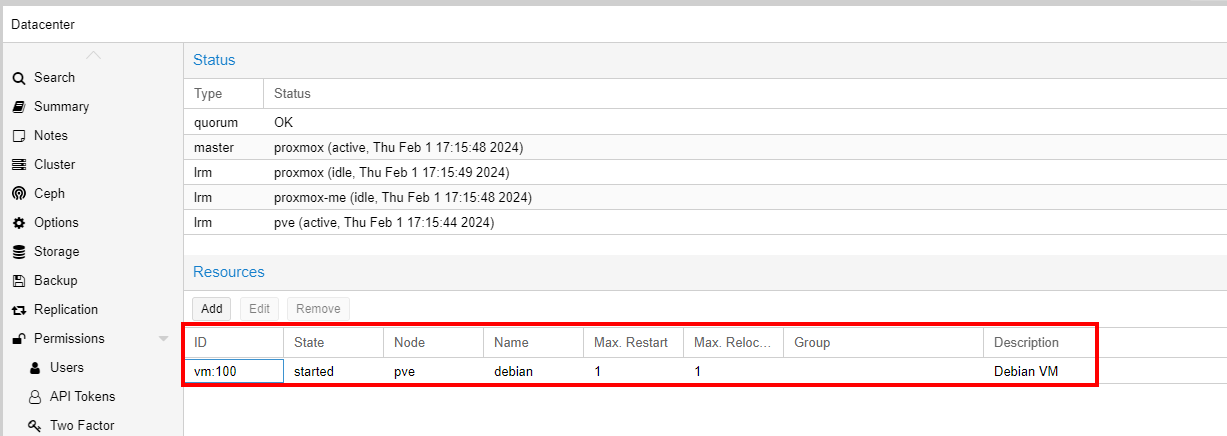
Pour un test simple, tout ce dont vous avez besoin est d’éteindre le nœud sur lequel la VM est en cours d’exécution. Après quelques secondes, vous remarquerez que la VM aura migré automatiquement vers un autre nœud actif du cluster après que le quorum a été atteint.
Conclusion
Ce tutoriel vous a montré comment configurer le clustering et la Haute Disponibilité sur Proxmox VE. Nous espérons que vous avez trouvé cela intéressant. Vos commentaires sont les bienvenus.
Source:
https://www.tecmint.com/proxmox-clustering-and-high-availability/













